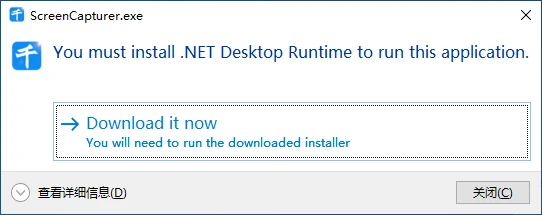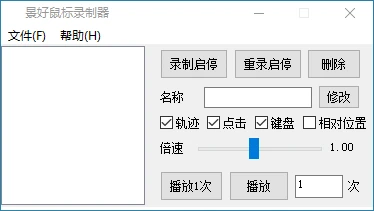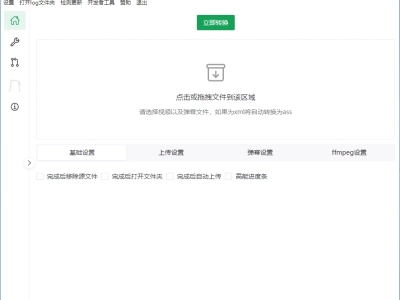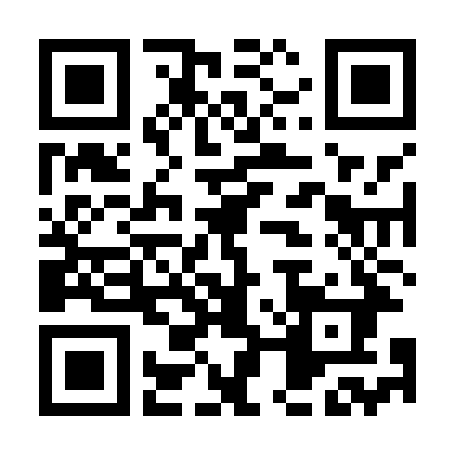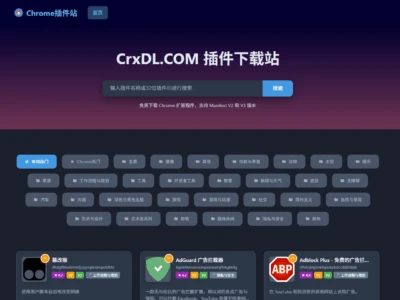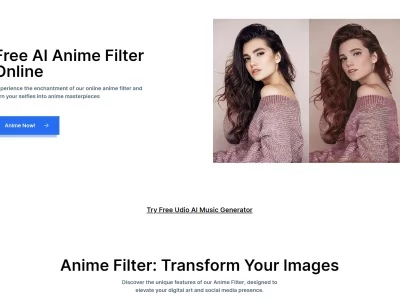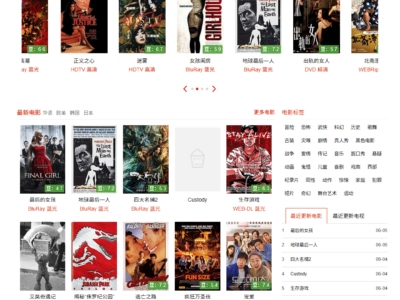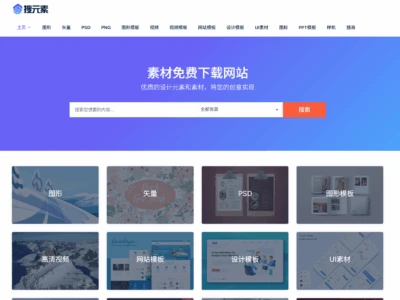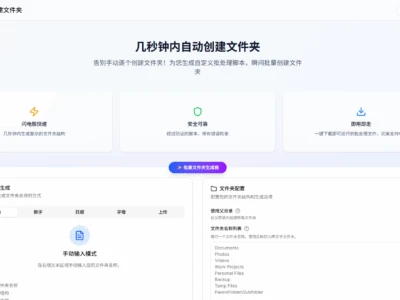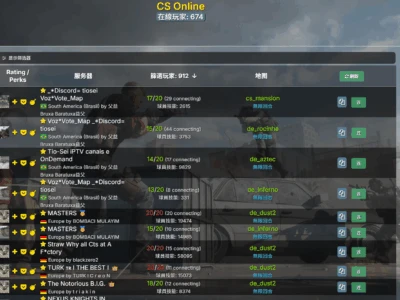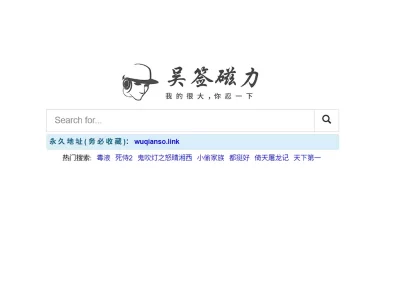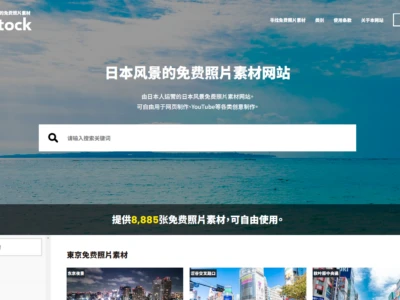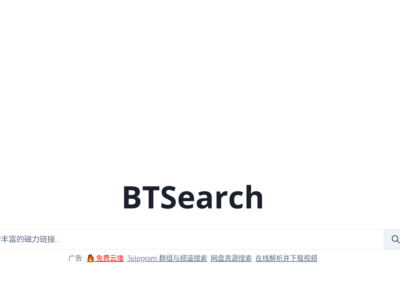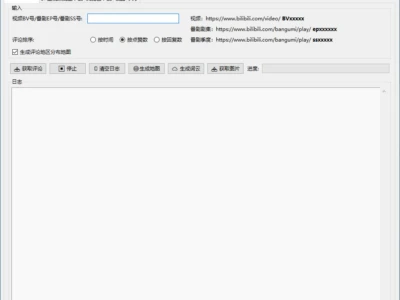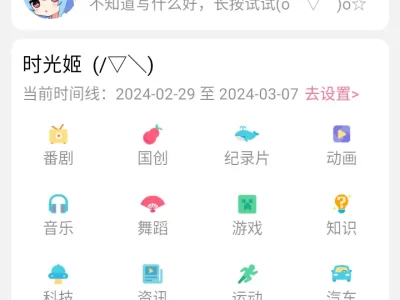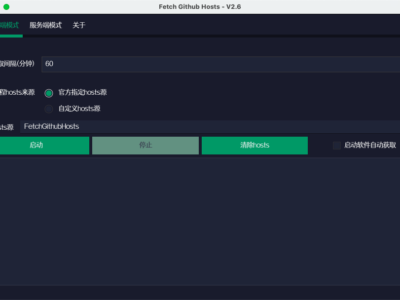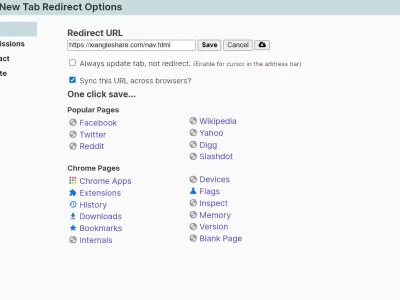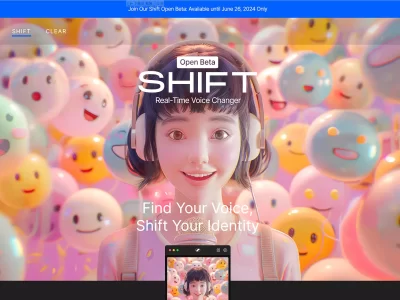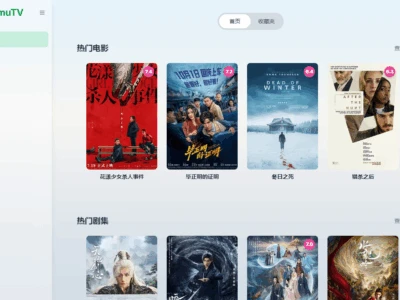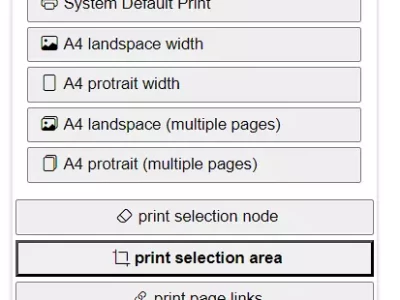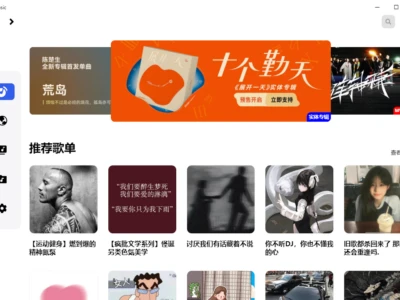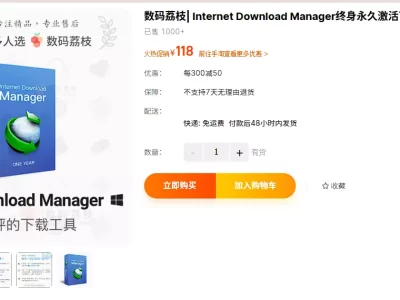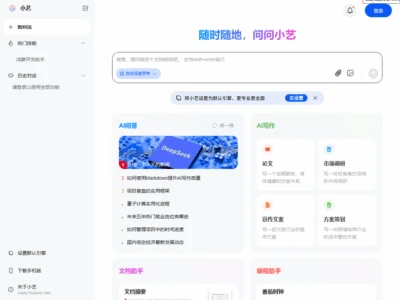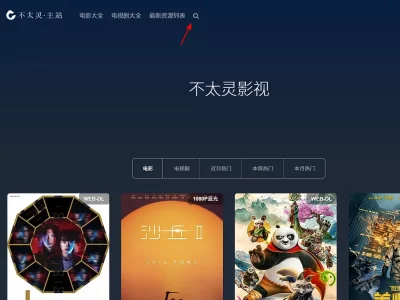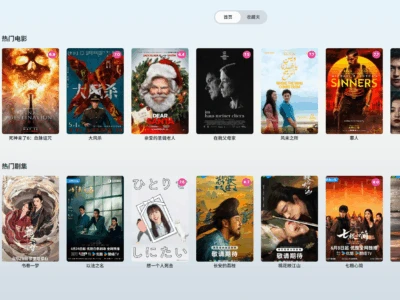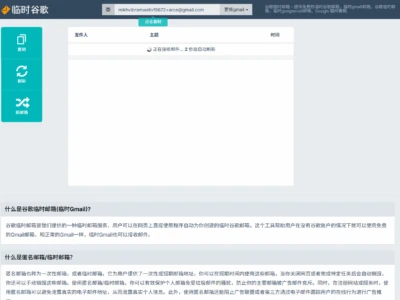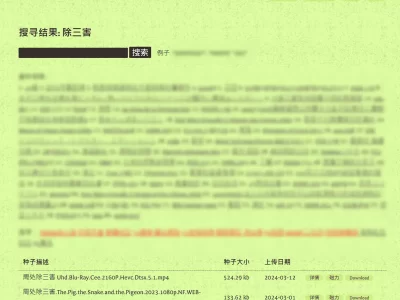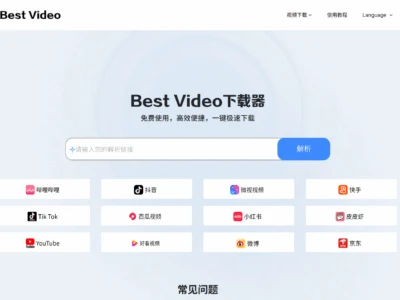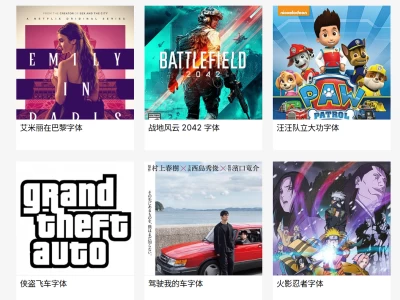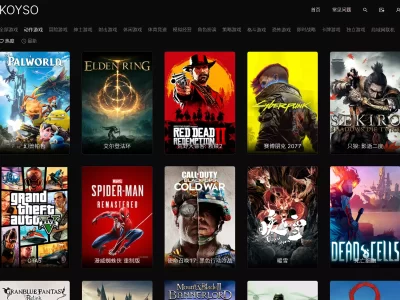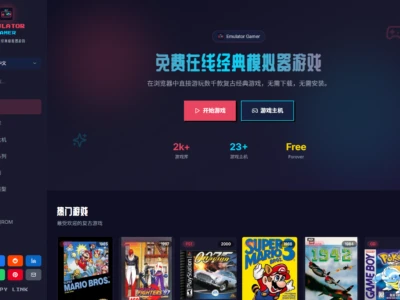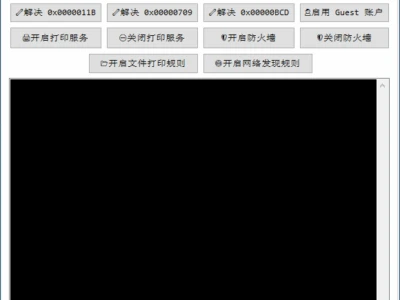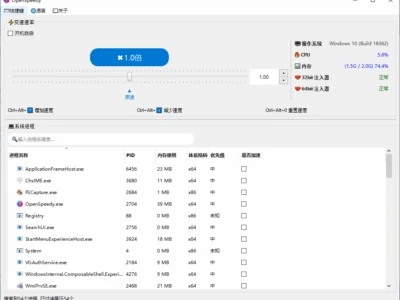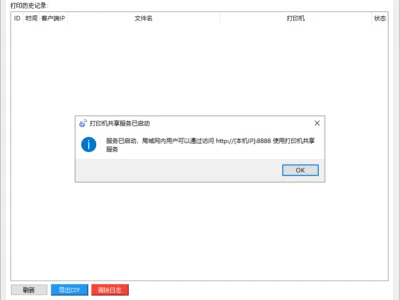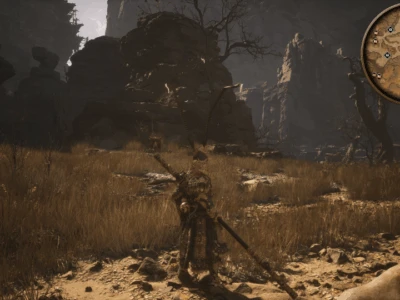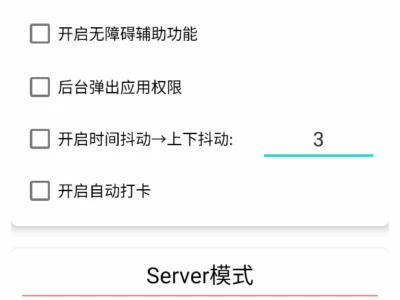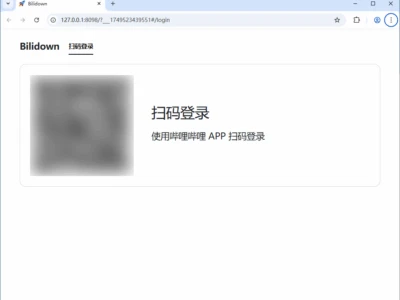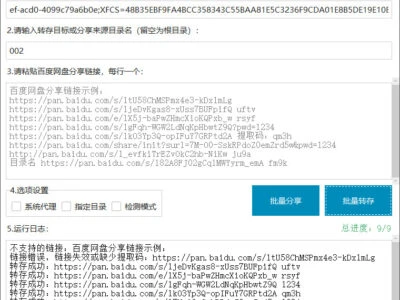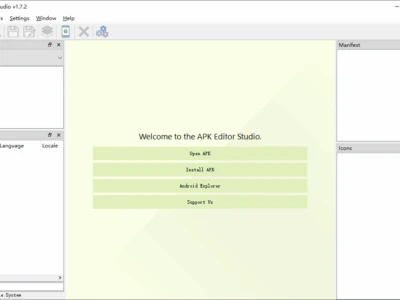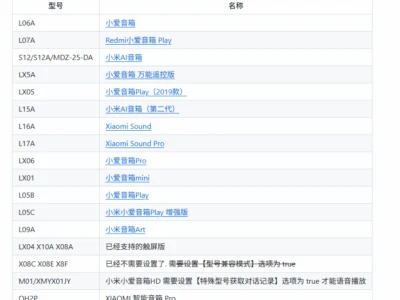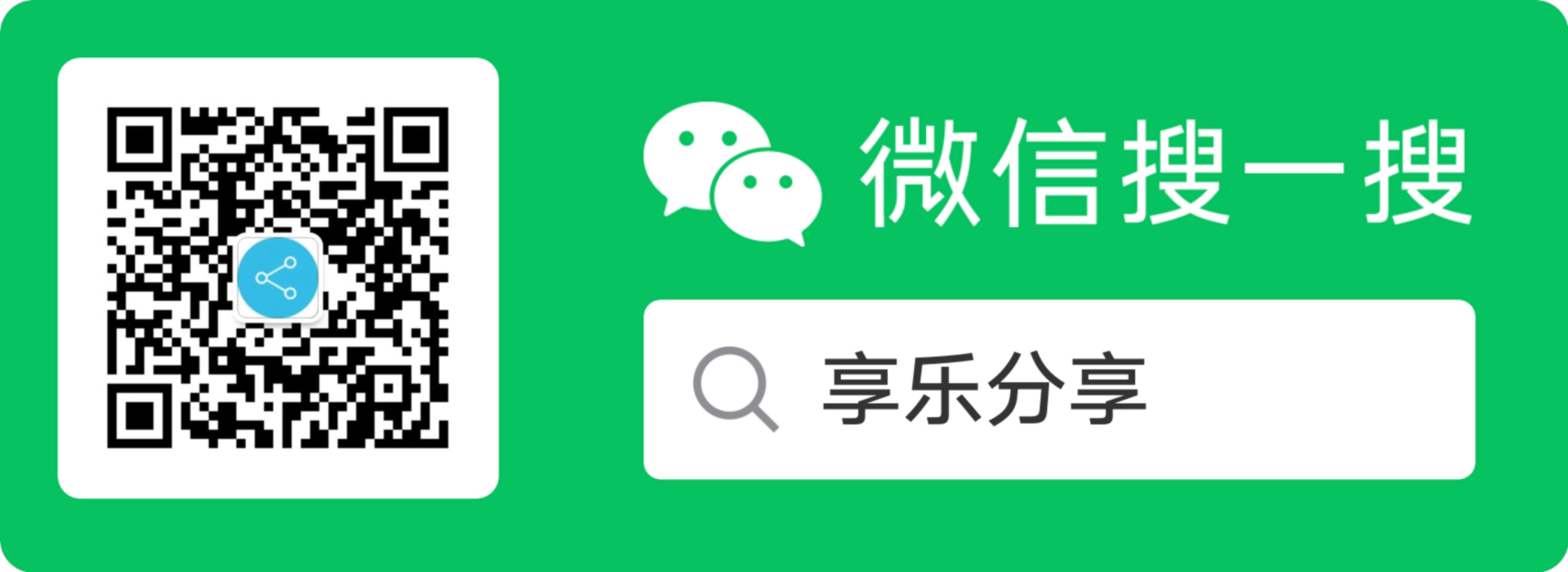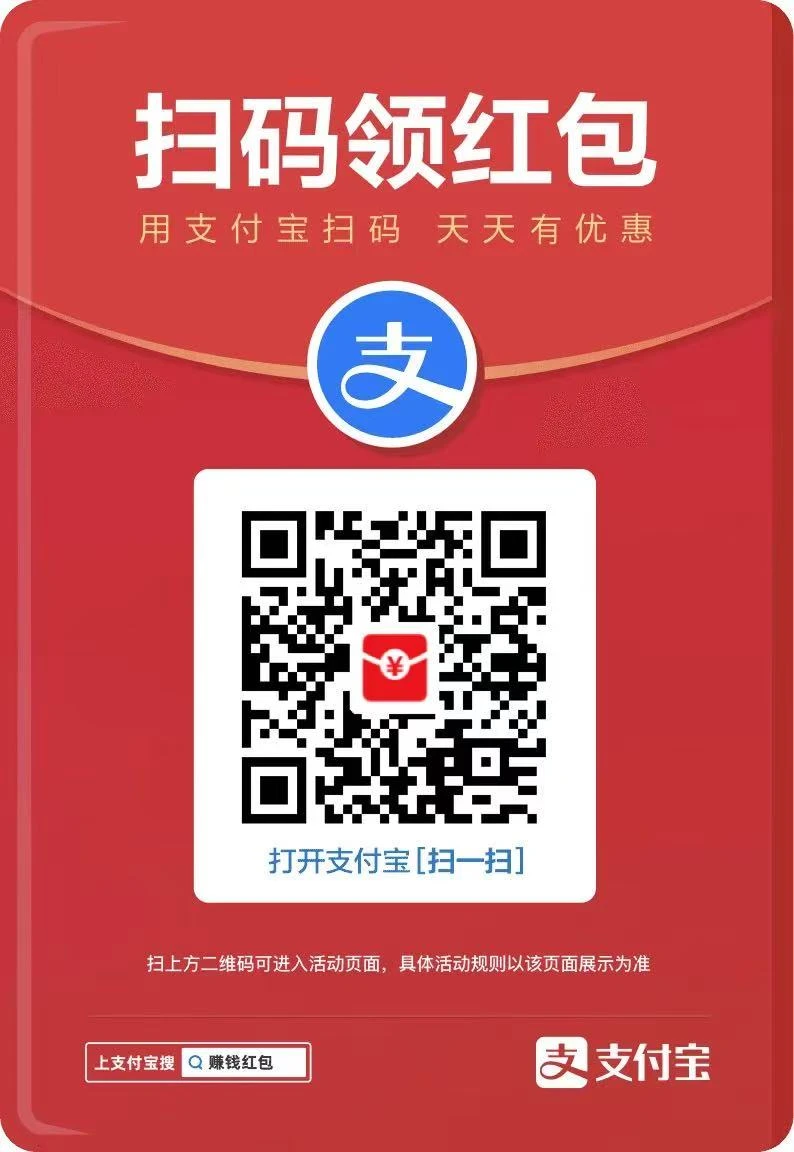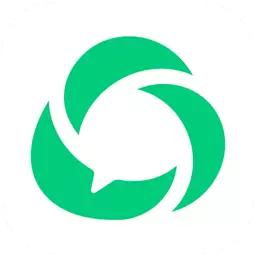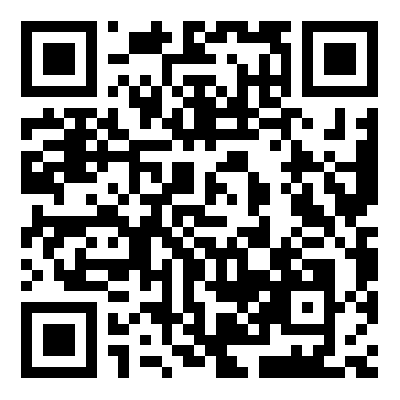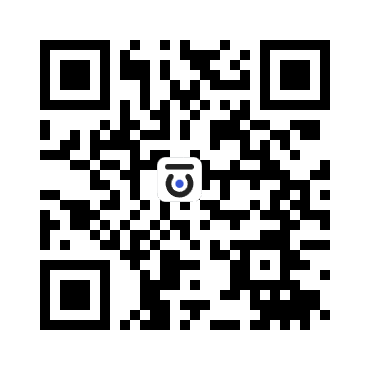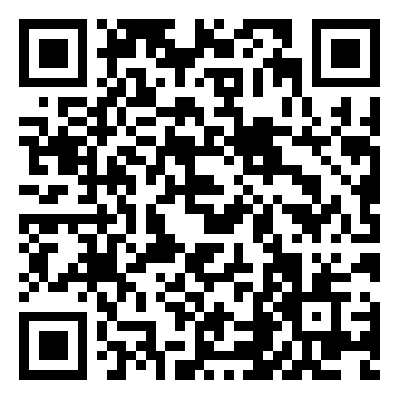软件介绍
文章标题已经说明该软件的作用了,其实你可以理解为另一个版本的按键精灵,但是其中的智能找图功能比按键精灵更加强大,有兴趣的可以尝试一下。
首先看看软件界面:
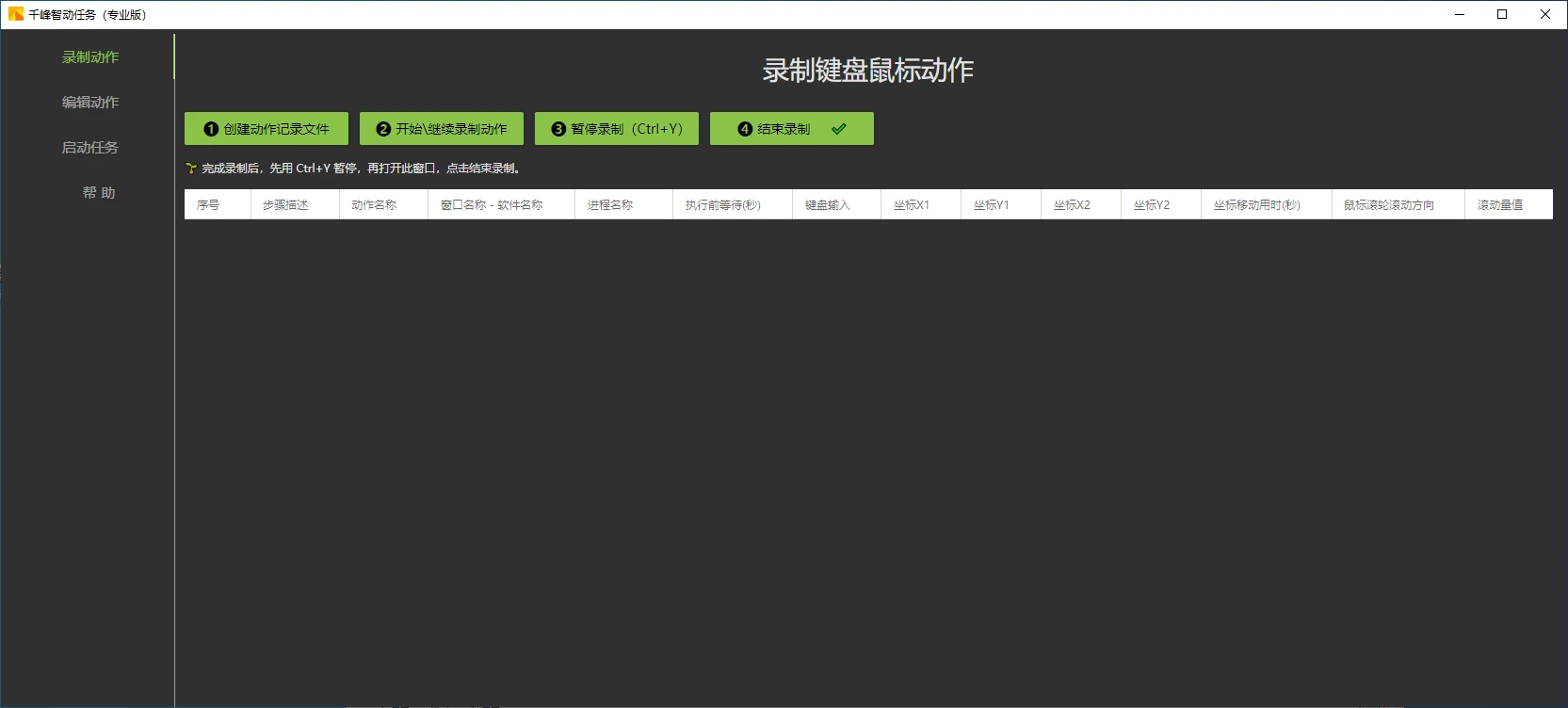
界面的美观程度可能不符合部分人的需求,但是软件主要看中的是功能,如果功能是刚需,UI方面你也可以自己去习惯的。
如果你想要创建一个任务,需要先点击1️⃣号按钮「创建动作记录文件」并且给文件创建一个名称,保存到任意位置之后,就可以点击2️⃣号按钮,进行录制,录制完毕,点击4️⃣号按钮结束录制,就可以看到下面的录制结果:
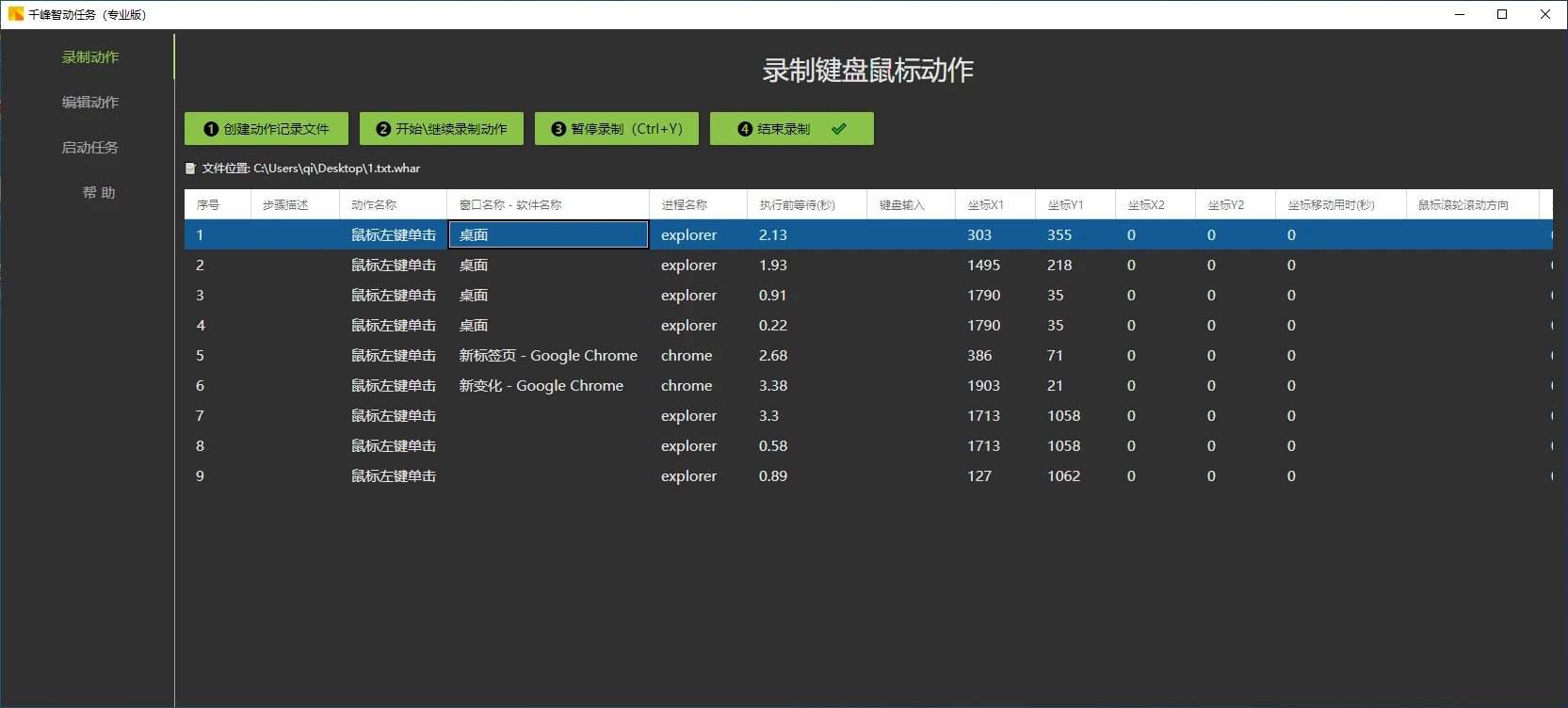
通过结果列表,你可是看到很多数据,分别是:动作名称、窗口名称、进程名称、执行前等待时间、键盘输入按钮、坐标等信息,这些信息某种程度上面来说,比按键精灵丰富,但是能用到哪些就看个人的需求了。
当你需要修改录制的数据的时候,可以切换到编辑动作选项:
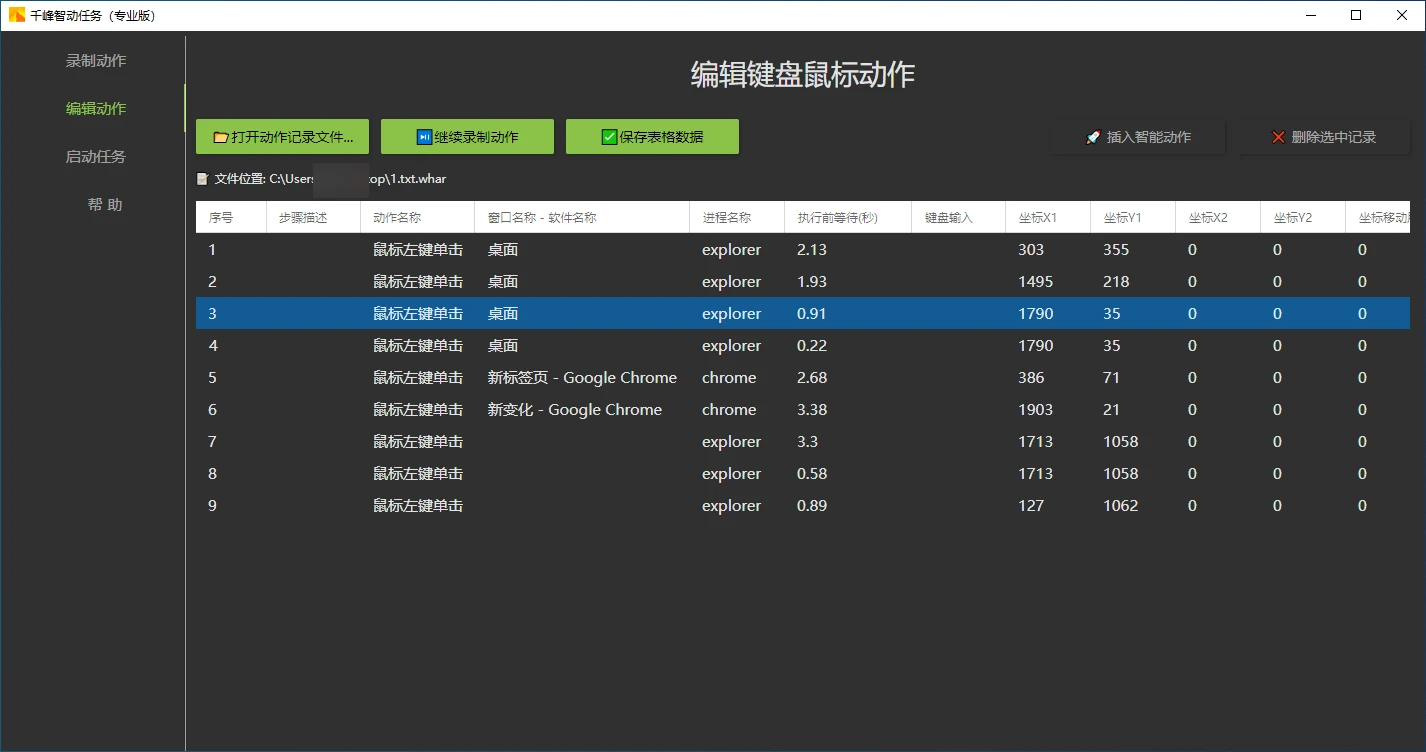
同时,你也可以点击右上角的「插入智能动作」按钮进行更加复杂的条件判断,具体界面如下:
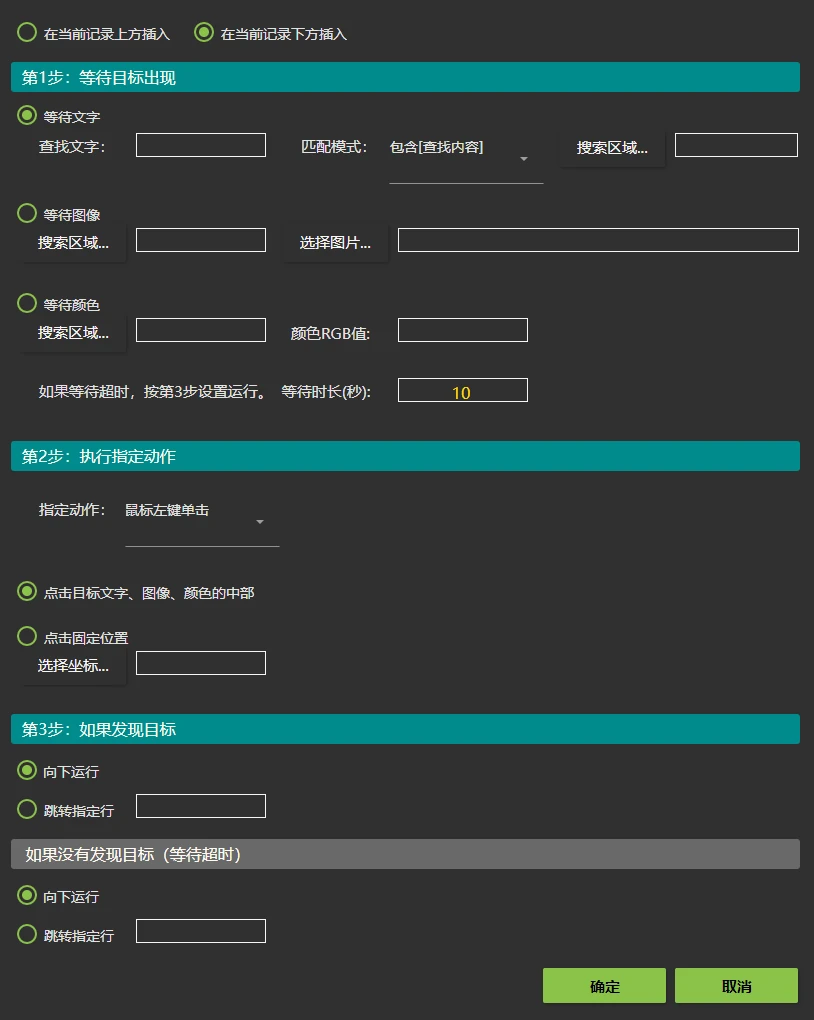
动作界面虽然看起来很复杂的样子,但实际上就是三个步骤,作者也通过最简单的步骤提醒让你使用起来更加方便,修改之后记得保存表格数据,避免修改失效。
编辑好了动作,就可以切换到启动任务选项卡开始启动了,你可以设置重复次数以及间隔时间,同时,也可以自定义在指定时间内运行等等,还是比较人性化的:
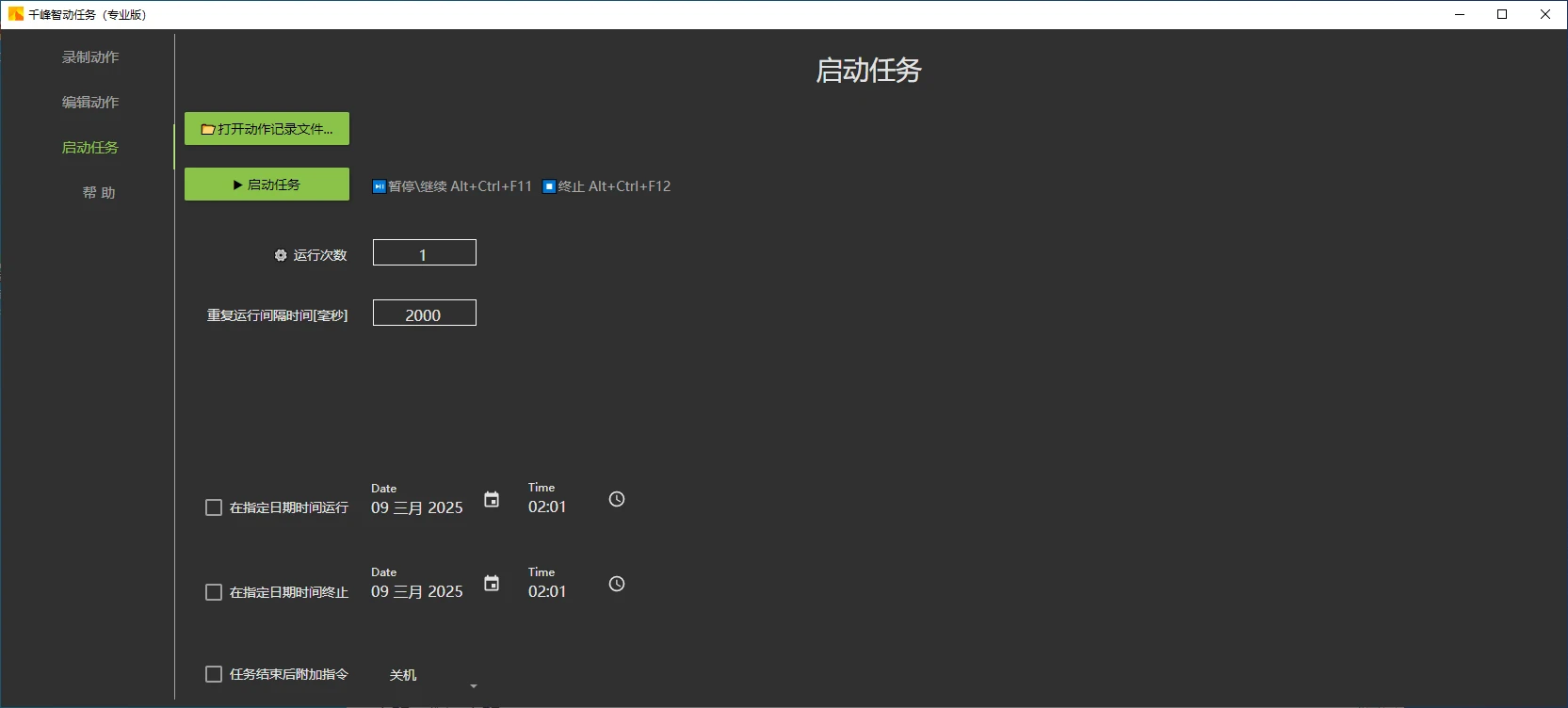
额外补充
软件看起来比较复杂,经过时间和观察之后,发现还是比较简单的,不过可惜就是每个动作你需要自己去找,软件没有提供动作列表的功能,希望后续可以有更多的优化措施。
其次就是软件依赖一定的框架,不过目前Windows 10或者Windows 11应该都是包含的: